Bonjour à tous. Dans le module Vente&CRM ainsi que dans Achat&Stock d’Openflex, savez-vous que vous pouvez vous-même ajouter un prix sur un produit ? Nous allons vous montrer cela dans ce tutoriel d’utilisation.
Les étapes pour ajouter un prix d’achat
Une fois que vous avez créé votre produit, cliquez sur l’onglet « prix d’achat » en haut de l’écran. Ensuite, cliquez sur le bouton « ajouter prix fournisseur » qui se trouve légèrement à droite. Après cela, sélectionnez le fournisseur du produit dans la liste en cliquant sur sa référence, puis saisissez la référence du produit chez ce fournisseur, informez la quantité minimum que le fournisseur vous accorde, le taux de TVA pour ce produit, ainsi que le prix de la quantité minimum, c’est à dire, le prix unitaire multiplié par la quantité minimum.
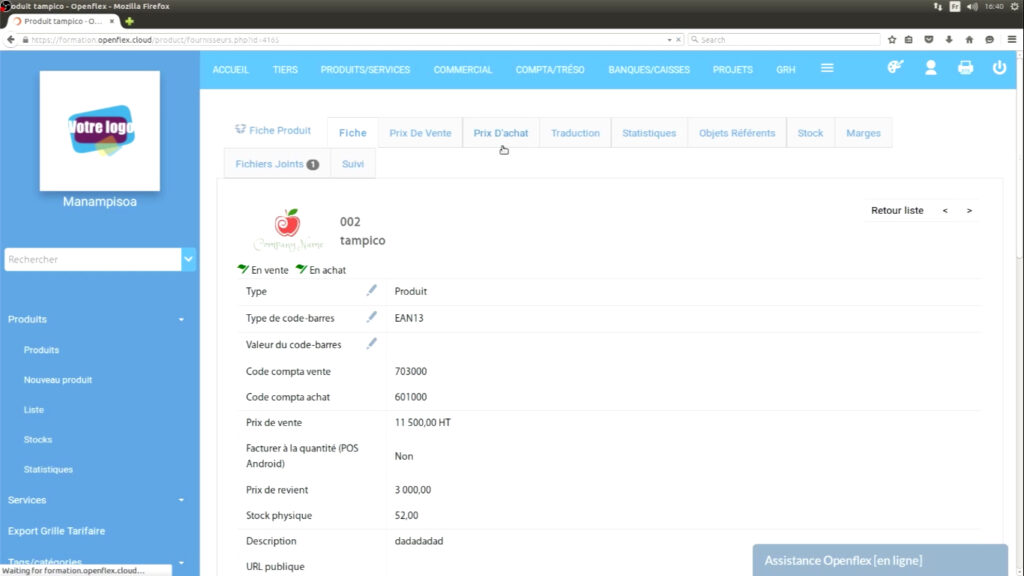
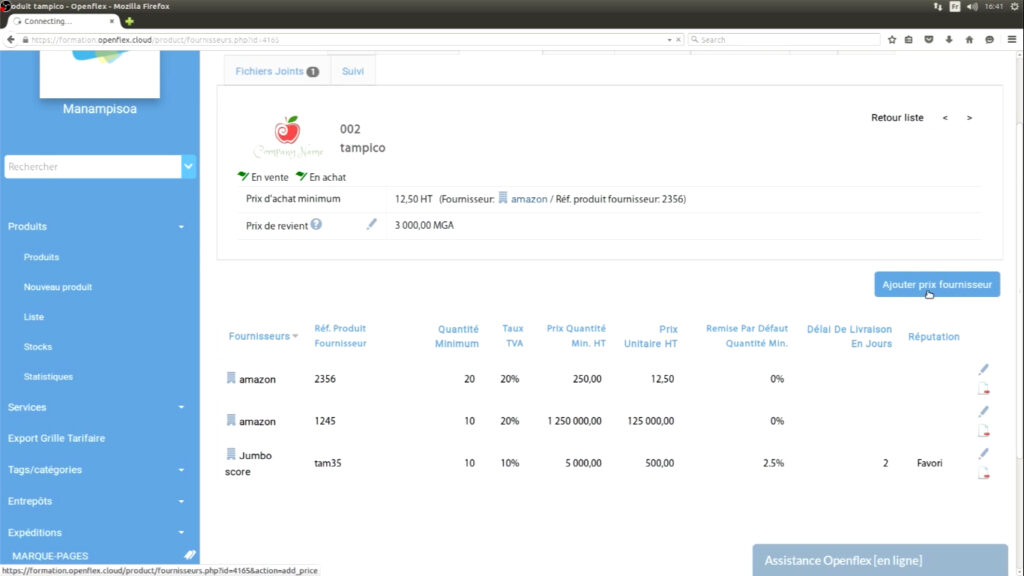

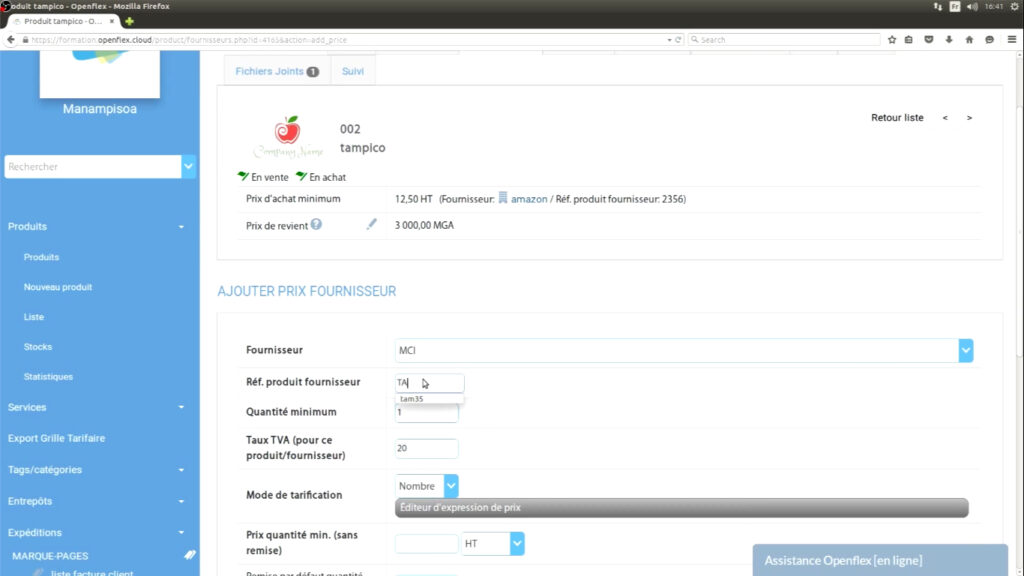
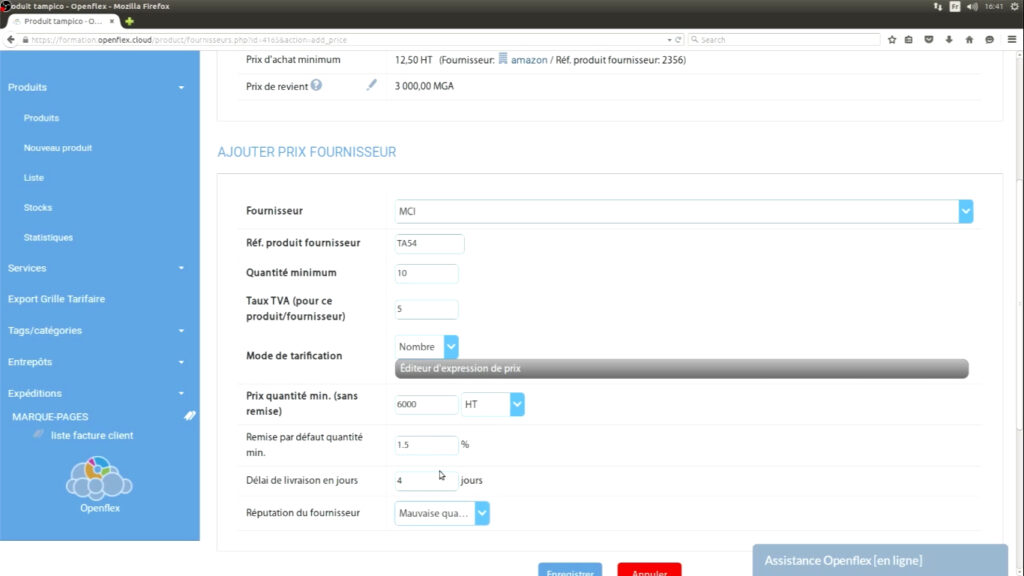
Lorsque le fournisseur vous accorde une remise
Si le fournisseur vous attribue une remise à chaque achat de ce produit, informez-le dans le champ « remise par défaut quantité minimum ». Vous pouvez également ajouter le délai de livraison du produit sur le champ « délai de livraison en jours », et aussi modifier la réputation de votre fournisseur sur « réputation du fournisseur ». Pour terminer, appuyez sur « enregistrer ».
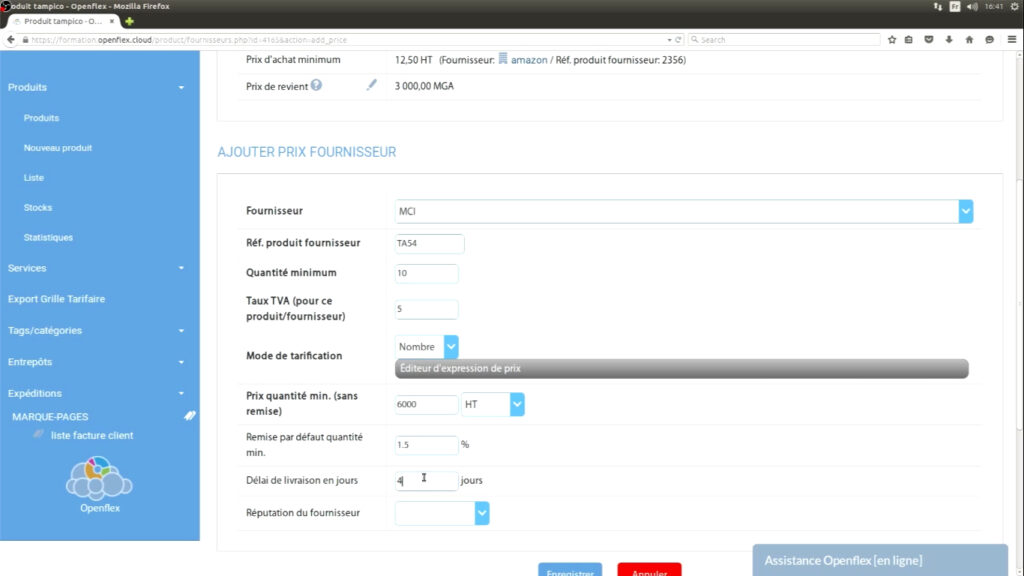
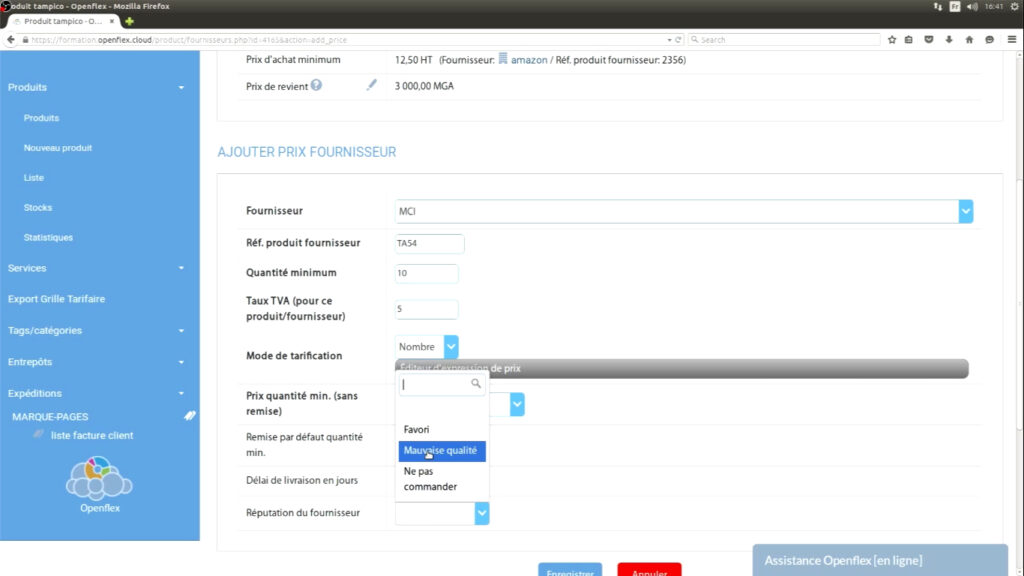
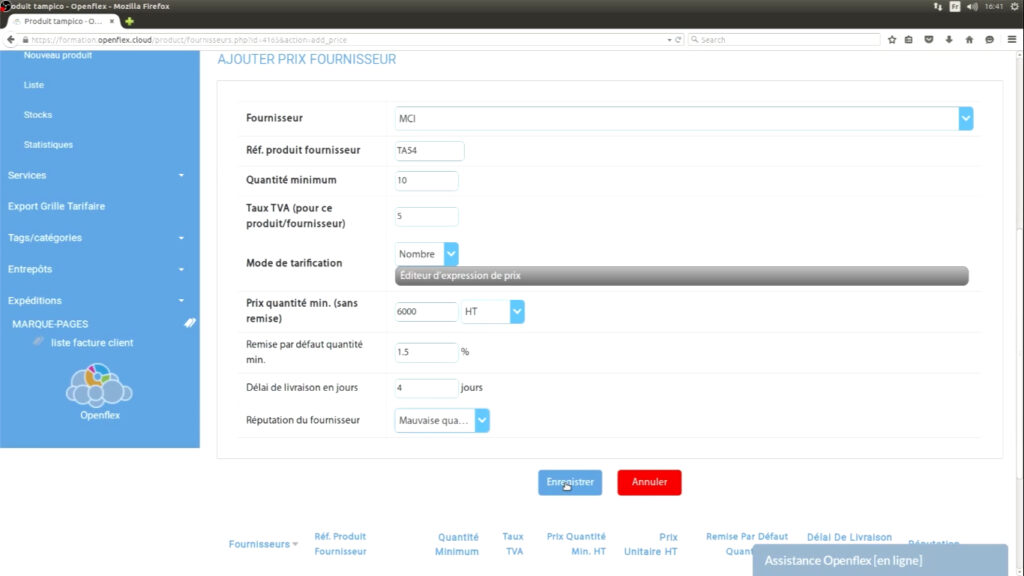
Si vous vous approvisionnez auprès d’autres fournisseurs, vous pouvez ajouter d’autres prix en cliquant sur « ajouter prix fournisseurs ».
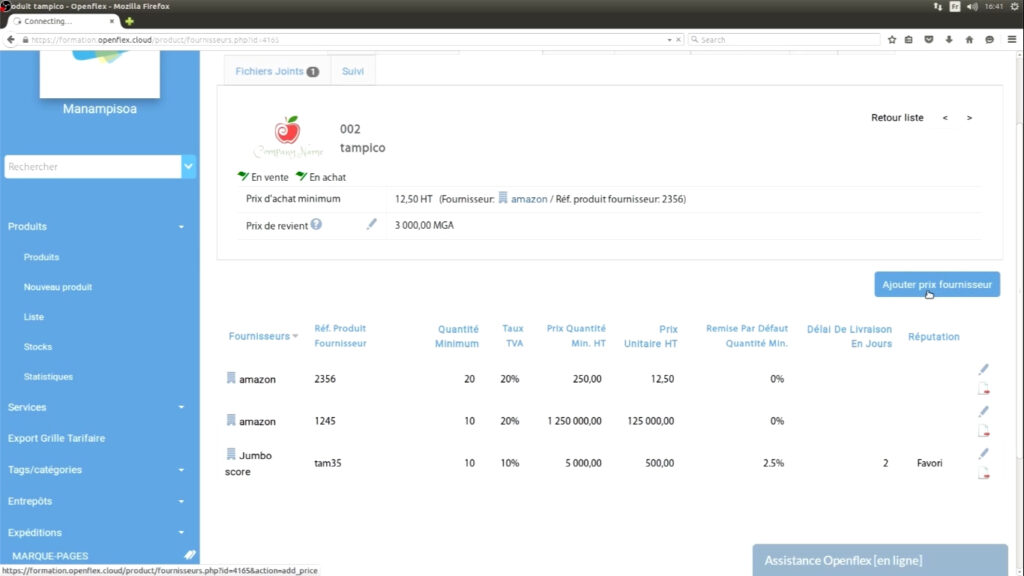
Et voilà comment ajouter un prix d’achat sur Openflex, rendez-vous pour d’autres thèmes dans le prochain tuto pour mieux gérer votre caisse et vos stocks !
Découvrez également nos autres tutos Openflex :
- ajout de photo d’un produit
- création d’une commande fournisseurs
- déduction d’un acompte pour une facture
- création d’une facture client
- enregistrement de la commande des clients
- création d’une facture récurrente
- paiement d’une facture
- édition d’une proposition commerciale
- saisie dans Grand livre
- saisie dans banques et caisses
